KineMaster ist eine beliebte Videobearbeitungs-App, selbst bei Benutzern, die nicht viel über Videobearbeitung wissen. Die Leute lieben es, weil sie alles auf ihrem Handy erledigen können und trotzdem anständige Ergebnisse erzielen.

Obwohl es nicht schwierig zu bedienen ist, gibt es nicht viele Tutorials, die erklären, wie die App selbst funktioniert. Wenn Sie beispielsweise nicht wissen, wie Sie den Greenscreen-Effekt verwenden, machen Sie sich keine Sorgen. Wir geben dir Deckung. In diesem Artikel erklären wir, wie dieser Effekt funktioniert, und zeigen Ihnen außerdem einige tolle Tipps und Tricks, die Sie wahrscheinlich noch nicht kannten.
So aktivieren Sie Greenscreen
Wie bei jeder neuen Funktion kann die Aktivierung des Greenscreens zunächst etwas kompliziert sein. Aber wenn Sie unserer Schritt-für-Schritt-Anleitung folgen, werden Sie schnell den Dreh raus haben.
Bevor wir beginnen, sollten Sie jedoch eines wissen:Es ist nicht möglich, den Chroma-Key-Effekt in der obersten Ebene zu aktivieren. Daher müssen Sie eine Hintergrundebene darüber hinzufügen. Wenn Sie das getan haben, können Sie beginnen:
- Fügen Sie die Greenscreen-Clips unter der Hintergrundebene hinzu.
- Klicken Sie auf die Clips, um sie auszuwählen.
- Gehen Sie dann zur rechten Seite des Menüs und aktivieren Sie den Chroma-Key.
Hier hast du es! Wenn Sie die Einstellungen anpassen möchten, ist dies der richtige Zeitpunkt dafür. Mit KineMaster können Sie jedes einzelne Detail anpassen, um Ihr Video persönlicher und einzigartiger zu machen. Sie können sogar mit verschiedenen Tönen experimentieren. Sie können beispielsweise die Helligkeit oder Dunkelheit Ihrer grünen Farbe anpassen, damit sie perfekt zu Ihren Bildern passt.
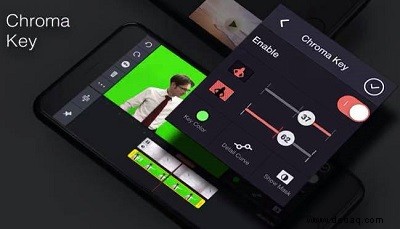
So verhindern Sie den Geistergesichtseffekt
Wenn Sie KineMaster schon eine Weile verwenden, haben Sie vielleicht bemerkt, dass seltsame Dinge passieren, wenn Sie zwei oder mehr Clips zusammenführen möchten. Wenn sich Ihre Clips auch nur für eine Millisekunde überlappen, kann dies den sogenannten „Ghost Face“-Effekt verursachen. Das bedeutet, dass Ihr Publikum für einen flüchtigen Moment ein Doppelbild von Ihnen sieht.
Obwohl es einige Lacher hervorrufen kann, ist es definitiv keine ideale Situation. Sie möchten sicherlich nicht, dass die Leute Ihren verblassenden Schatten sehen, der Ihrem Kopf folgt, während Sie über ein wichtiges Thema sprechen. Daher sollten Sie versuchen, dies um jeden Preis zu vermeiden.
Sie können dies tun, indem Sie eine etwas längere Lücke zwischen Ihren Clips erstellen. Aber das ist keineswegs eine narrensichere Lösung. Da dies dazu führen kann, dass das Bild vollständig verschwindet, wenn auch nur für ein paar Sekunden. Wie wir alle wissen, können diese Pausen sehr nervig sein und die Zuschauer abschrecken. Aber was können Sie tun?
Zum Glück ist die Lösung einfach genug. Sie müssen lediglich ein neues Projekt nur für Ihre Greenscreen-Clips erstellen. Sie können sie dann bearbeiten und die Übergänge hinzufügen. Sie können sogar verschiedene Übergangseffekte ausprobieren, wie z. B. eine geteilte Spiegelung oder einen Kanalschnitt. Dies ist eine perfekte Möglichkeit, deiner Kreativität Ausdruck zu verleihen und einzigartige oder lustige Videos zu erstellen, mit denen du dich von der Masse abhebst.
Wenn Sie mit Ihren Clips zufrieden sind, exportieren Sie die Datei und speichern Sie sie auf Ihrem PC oder Laptop. Es ist jetzt an der Zeit, das endgültige Projekt zu erstellen, das die Hintergrundebene als oberste Ebene hat, wie oben beschrieben. Jetzt können Sie die exportierte Datei unter die oberste Ebene legen. Dadurch werden sowohl der „Geistergesicht“-Effekt als auch das Verschwinden von Bildern verhindert, wodurch Ihr Video umso ausgefeilter und professioneller wird.
Eine weitere Option
Es gibt derzeit so viele Videobearbeitungs-Apps, dass es manchmal schwierig ist, sich zwischen ihnen zu entscheiden. Natürlich sind nicht alle für Personen mit begrenzten Bearbeitungskenntnissen geeignet, aber es gibt dennoch einige ziemlich praktische Optionen.
Wenn Sie immer noch Probleme mit KineMaster haben, empfehlen wir Filmora Go. Obwohl KineMaster möglicherweise leistungsfähiger ist, hat Filmora Go alles, was ein Anfänger braucht. Es ist sehr einfach zu bedienen mit einer ziemlich einfachen Oberfläche. Darüber hinaus müssen Sie nie länger als ein paar Sekunden nach einer bestimmten Funktion suchen.
Im Einzelnen können Sie Ihre Videos bearbeiten, Überlagerungen hinzufügen, das Seitenverhältnis anpassen und sie für die Veröffentlichung vorbereiten. Außerdem können Sie Ihrem Video Untertitel oder Begleitkommentare hinzufügen. Und wenn Sie nicht viel Speicherplatz auf Ihrem Telefon haben, nimmt Filmora Go nur etwa 80 MB ein, die Hälfte des Speicherplatzes von KineMaster.
Sobald Sie Ihre Videobearbeitungsfähigkeiten auf Filmora Go verbessert haben, können Sie zurück zu KineMaster wechseln und diese Fähigkeiten auf ein noch höheres Niveau bringen.

Grün macht mehr Spaß
Jetzt wissen Sie, wie Sie den Greenscreen-Effekt verwenden, eine Funktion, die hoffentlich dazu beitragen wird, die Gesamtqualität Ihrer Videos zu verbessern. Sie können mit diesem Effekt spielen und einzigartige, auffällige Inhalte erstellen. Stellen Sie nur sicher, dass Sie nicht versuchen, es zu verwenden, während Sie sich in der obersten Ebene befinden!
Für welche Art von Videos verwenden Sie KineMaster normalerweise? Hatten Sie jemals Probleme mit dem Greenscreen-Effekt? Kennen Sie weitere Tipps oder Tricks zu dieser App? Fühlen Sie sich frei, sie mit anderen Benutzern im Kommentarbereich unten zu teilen.